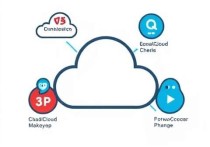别人如何连接云服务器,一步步指南
连接云服务器需要先获取服务器的IP地址、用户名和密钥,使用SSH命令或工具(如PuTTY)输入相关信息进行连接,验证登录成功后,即可操作服务器,确保使用安全的网络环境,并定期更新密码和配置防火墙,以保障服务器安全。
在数字化转型的今天,云服务器已经成为企业和个人存储、处理数据的重要工具,无论是企业部署网站、应用,还是个人管理数据,云服务器都发挥着不可或缺的作用,对于许多人来说,如何连接云服务器仍然是一个充满挑战的问题,本文将详细介绍如何连接云服务器,帮助您轻松掌握这一技能。
连接云服务器前的准备
在连接云服务器之前,您需要确保已经完成了以下准备工作:
了解云服务器的基本信息
您需要知道云服务器的IP地址、登录凭证(如用户名和密码或密钥)、以及端口号,这些信息通常由云服务提供商在您购买服务器时提供。

确保网络连接稳定
连接云服务器需要稳定的网络环境,如果网络不稳定,可能会导致连接中断或数据传输失败,建议使用有线网络或高质量的无线网络。
准备好连接工具
根据您的需求,选择合适的连接工具,常用的工具有:
- SSH客户端:如PuTTY(Windows)、Terminal(Mac/Linux)
- 远程桌面工具:如AnyDesk、TeamViewer
- 云服务提供商的控制台:如AWS、Azure、阿里云等
连接云服务器的方法
使用SSH连接
SSH(Secure Shell)是一种安全的网络协议,广泛用于远程登录和管理服务器,以下是使用SSH连接云服务器的步骤:
步骤1:打开SSH客户端
在Windows上,您可以使用PuTTY;在Mac/Linux上,可以直接使用Terminal。
步骤2:输入服务器信息
在SSH客户端中,输入云服务器的IP地址、端口号(默认为22)以及登录凭证。
步骤3:建立连接
点击“Open”(在PuTTY中)或按回车键(在Terminal中),即可连接到云服务器。
注意事项:
- 如果是第一次连接,系统可能会提示您确认服务器的指纹,这是正常的,点击“是”继续即可。
- 如果使用密钥登录,确保密钥文件的路径正确。
使用图形界面连接
如果您更习惯于图形界面操作,可以使用远程桌面工具连接到云服务器,以下是使用AnyDesk连接的步骤:
步骤1:安装AnyDesk
在本地计算机和云服务器上分别安装AnyDesk客户端。
步骤2:获取云服务器的AnyDesk ID
在云服务器上运行AnyDesk,获取其唯一的ID。
步骤3:连接到云服务器
在本地计算机的AnyDesk中,输入云服务器的ID,点击“连接”,并输入登录凭证即可。
使用云服务提供商的控制台
大多数云服务提供商都提供了方便的控制台,您可以直接通过浏览器连接到云服务器,以下是使用阿里云控制台连接的步骤:
步骤1:登录阿里云控制台
打开浏览器,访问阿里云官网,使用您的账号登录。
步骤2:选择云服务器
在控制台中,找到并选择您需要连接的云服务器实例。
步骤3:连接到服务器
点击“管理”或“控制台”按钮,选择合适的连接方式(如SSH、RDP等),并按照提示完成连接。
连接云服务器的安全注意事项
连接云服务器时,安全问题至关重要,以下是一些安全建议:
使用强密码
避免使用简单的密码,如“123456”或“password”,建议使用包含大小写字母、数字和特殊字符的复杂密码。
启用密钥认证
相比于密码认证,密钥认证更加安全,建议为您的云服务器生成并使用SSH密钥对。
配置防火墙
合理配置防火墙规则,限制不必要的端口开放,防止未经授权的访问。
定期更新系统和软件
及时安装系统和软件的安全补丁,防止漏洞被利用。
备份数据
定期备份重要数据,以防万一。
常见问题解答
连接超时怎么办?
- 检查网络连接是否稳定。
- 确认云服务器的防火墙设置是否允许相关端口的访问。
- 确认登录凭证是否正确。
登录后无法执行命令?
- 确认您拥有足够的权限。
- 检查服务器的负载情况,避免因资源不足导致命令无法执行。
如何处理连接中断?
- 检查网络连接。
- 重新登录服务器。
连接云服务器虽然看似复杂,但只要掌握了正确的方法和工具,完全可以轻松完成,通过本文的介绍,您应该已经了解了连接云服务器的基本步骤和注意事项,在实际操作中,建议您根据自己的需求选择合适的连接方式,并始终关注安全性,确保您的数据和服务器的安全,希望这篇文章能帮助您顺利连接云服务器,开启您的云服务之旅!